국민은행 공동인증서 발급 방법 2가지 및 가져오기
이번 포스팅에서는 국민은행 공동인증서 발급 방법 2가지 및 가져오기에 대하여 자세하고 상세하게 알아보고 꼼꼼하게 정리하는 시간을 가지도록 하겠습니다.
국민은행 인터넷 뱅킹을 처음 사용하시거나 오랜만에 사용하시는 분들은 공동인증서를 발급받아야 합니다.
공동인증서는 얼마 전까지 공인인증서로 불렸기 때문에 조금 생소하게 느끼는 분들이 계실 것 같습니다.
하지만 이름만 바뀌었을 뿐 이전에 사용하던 인증서와 거의 유사하다고 생각하시면 되겠습니다.
참고로 공동인증서 발급은 재발급과 절차가 같으니 재발급이 필요한 분들도 함께 봐주시면 됩니다.
국민은행 공동인증서 발급 방법은 온라인과 모바일 2가지로 분류할 수 있습니다.
각각의 절차를 자세하게 살펴보겠습니다.
원활한 발급을 위해 본인 명의 휴대폰 및 계좌 인증 수단(보안카드, OTP, KB 모바일 인증서)을 사전에 준비해주세요.
인터넷뱅킹 신청 방법이 궁금하다면 KB국민은행 인터넷뱅킹 신청 가입방법 2가지 및 점검시간 글을 참고해주시길 바랍니다.
국민은행 공동인증서 온라인 발급 방법
- 국민은행 홈페이지 접속하기
- 공동인증서 발급/재발급 선택하기
- 약관 동의 및 본인 확인하기
- 공동인증서 종류 선택하기
- ARS 본인 인증하기
- 추가 본인 인증하기
- 인증서 저장 위치 선택하기
- 국민은행 공동인증서 비밀번호 설정하기
- 국민은행 공동인증서 온라인 발급 완료하기
자세한 발급 과정은 아래와 같습니다.
참고로 비대면으로 계좌를 만들고 싶다면 국민은행 비대면 계좌개설 초간편 8가지 방법 글을 참고해주시길 바랍니다.
국민은행 공동인증서 온라인 발급 방법 9가지
온라인에서 다음의 9단계를 통해 간단하게 국민은행 공동인증서 발급이 가능합니다.
1. 국민은행 홈페이지 접속하기
국민은행 홈페이지 접속 후 화면 상단의 인증센터 메뉴를 클릭하면 국민은행 공인인증센터 화면을 확인할 수 있습니다.
2. 공동인증서 발급/재발급 선택하기
화면 중앙에서 공동인증서 발급/재발급 바로가기 버튼을 클릭해주세요.
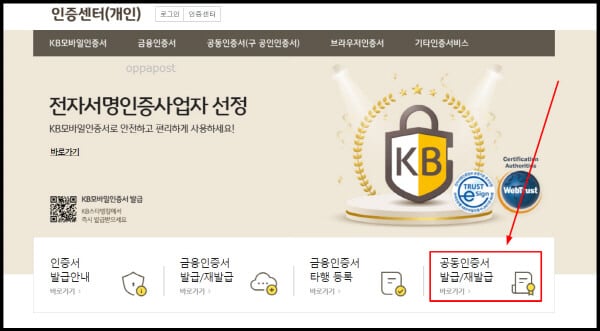
3. 약관 동의 및 본인 확인하기
이용 약관에 동의한 후 사용자 ID와 주민등록번호를 입력하여 본인 확인을 진행해주세요.
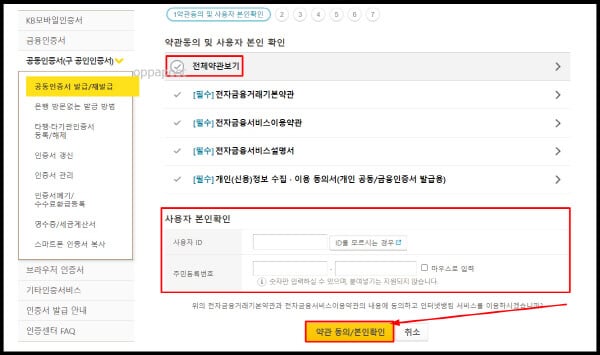
4. 공동인증서 종류 선택하기
공동인증서는 용도 제한용(은행/신용카드/보험용) 인증서와 범용 인증서 2가지로 구분됩니다.
이용 범위와 수수료를 확인하시고, 원하는 인증서 종류를 선택해주세요.
일반 사용자의 경우 용도 제한용 인증서를 선택하셔도 충분합니다.
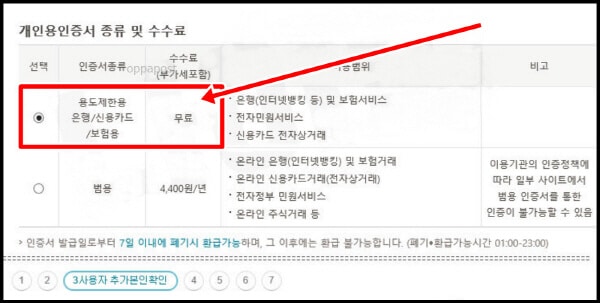
5. ARS 본인 인증하기
다음으로 ARS를 통해 추가 본인 인증을 진행합니다.
국민은행 번호(02-1588-9999)로 전화가 오면 화면에 있는 승인번호 2자리 숫자를 입력하시면 됩니다.
해외체류자 또는 해외거주자의 경우 법무부 출입국관리사무소에서 출국 사실이 확인되면 별도의 추가 본인 인증 절차를 생략할 수 있습니다.
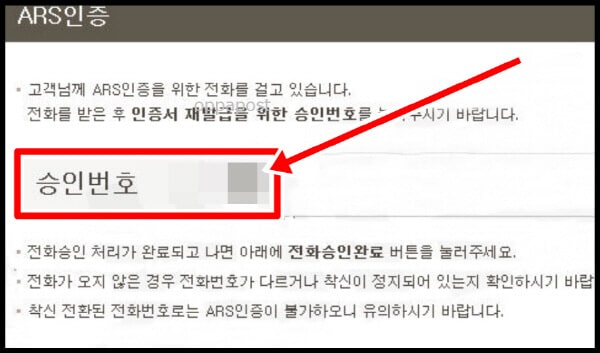
6. 추가 본인 인증하기
국민은행 출금 계좌번호와 비밀번호를 입력해주세요.
그리고 이어서 OTP, 보안카드, KB 모바일 인증서 중 하나를 선택해 추가 본인 인증을 진행합니다.
7. 인증서 저장 위치 선택하기
인증이 완료되면 영문 이름, 이메일, 전화번호 등 본인 정보를 입력해주세요.
그리고 공인인증서를 저장할 위치를 선택합니다.
하드디스크, 이동식(USB), 휴대폰 중 편한 위치에 저장하시면 되겠습니다.
8. 국민은행 공동인증서 비밀번호 설정하기
새로운 인증서 암호를 설정하는 단계입니다.
인증서 암호는 대소문자를 구분하며, 영문자, 숫자, 특수문자를 모두 포함하여 최소 10자리 이상으로 입력해주세요.
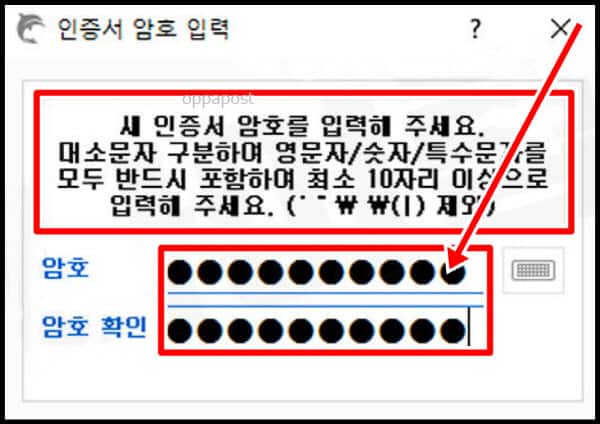
9. 국민은행 공동인증서 온라인 발급 완료하기
공동인증서 발급이 완료되었다는 화면이 나오면 끝입니다.
인증서 종류와 유효기간을 잘 확인하고, 사용하시면 되겠습니다.
국민은행 공동인증서 모바일 발급 방법
- KB스타뱅킹 실행하기
- 인증센터 접속하기
- 공동인증서 선택하기
- 인증서 발급/재발급 선택하기
- 약관 동의하기
- 본인 인증하기
- 추가 본인 인증하기
- 정보 확인하기
- 인증서 암호 설정하기
- 국민은행 공동인증서 모바일 발급 완료하기
자세한 모바일 발급 과정은 아래와 같습니다.
국민은행 공동인증서 모바일 발급 방법 10가지
모바일에서 다음의 10단계를 통해 간단하게 국민은행 공동인증서 발급이 가능합니다.
1. KB스타뱅킹 실행하기
국민은행 모바일 앱 KB스타뱅킹(구글 플레이스토어, 애플 앱스토어)을 실행해주세요.
2. 인증센터 접속하기
화면 상단의 전체 메뉴 버튼을 클릭하고, 인증센터 탭을 선택해주세요.
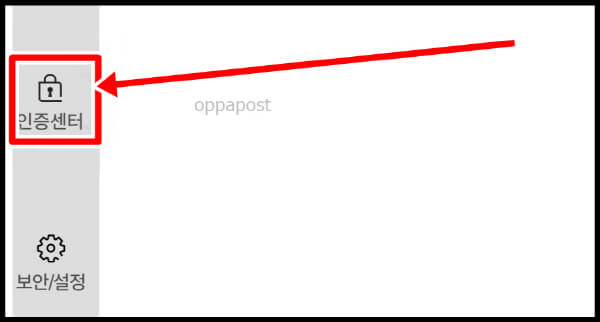
3. 공동인증서 선택하기
공인인증서(구 공동인증서)를 선택해주세요.
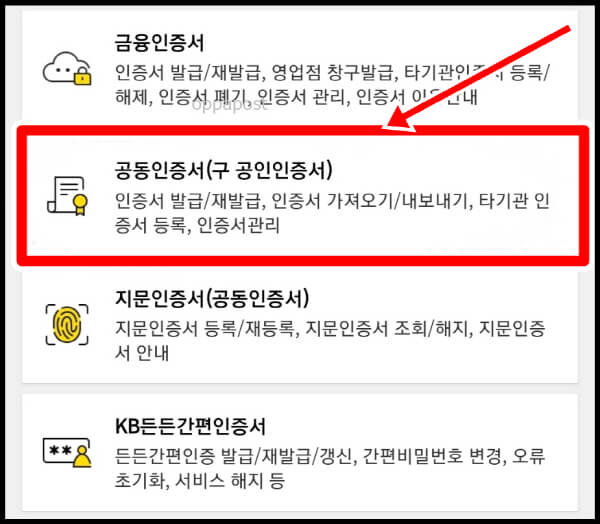
4. 인증서 발급/재발급 선택하기
가장 위에 있는 인증서 발급/재발급을 선택해주세요.
해당 메뉴는 로그아웃 후 이용 가능하니 로그인이 되어 있는 분은 반드시 로그아웃을 진행해주세요.
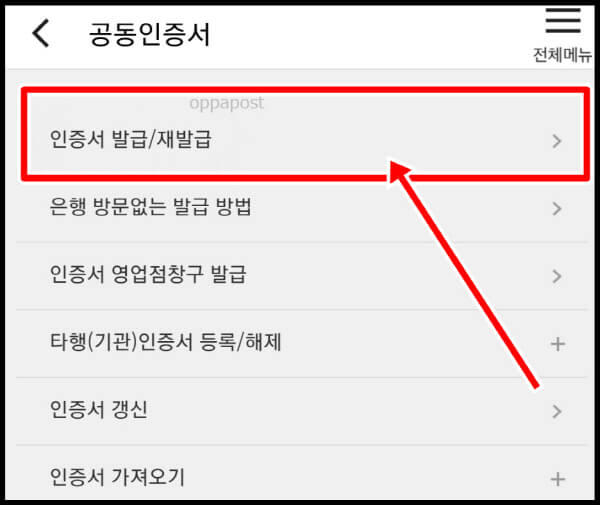
5. 약관 동의하기
이용 약관에 전체 동의하고, 사용자 ID와 주민등록번호를 입력해주세요.
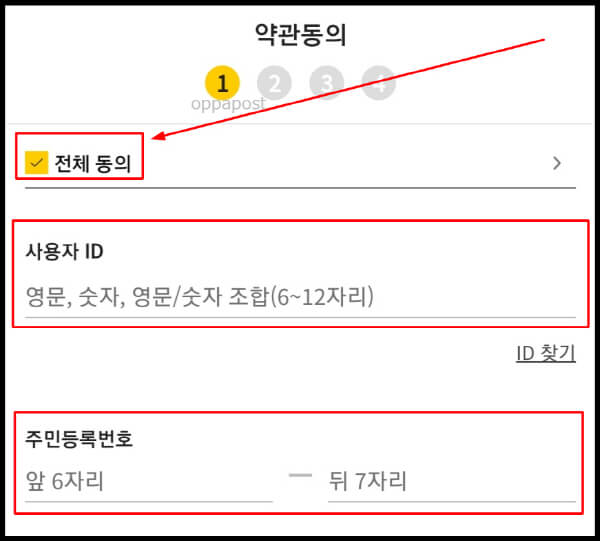
6. 본인 인증하기
연락처, ARS, 해외 출국 확인 중 원하는 방법으로 인증을 진행해주세요.
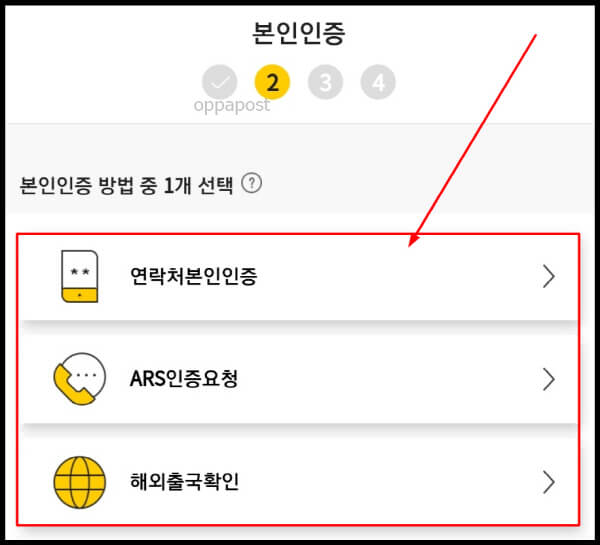
7. 추가 본인 인증하기
출금 계좌번호와 비밀번호를 입력하고, KB 모바일 인증서(또는 보안카드, OTP)를 이용해 다시 한번 본인 인증을 진행합니다.
8. 정보 확인하기
이름과 이메일, 주소, 전화번호를 확인해주세요.
이때 전화번호는 공동인증서에 문제가 생겼을 때 연락받을 번호이니 정확히 확인하는 것이 좋습니다.
9. 인증서 암호 설정하기
공동인증서 신규 암호를 입력하고, 확인해주세요.
암호는 영문, 숫자, 특수문자를 포함하여 10자리 이상으로 입력해야 합니다.
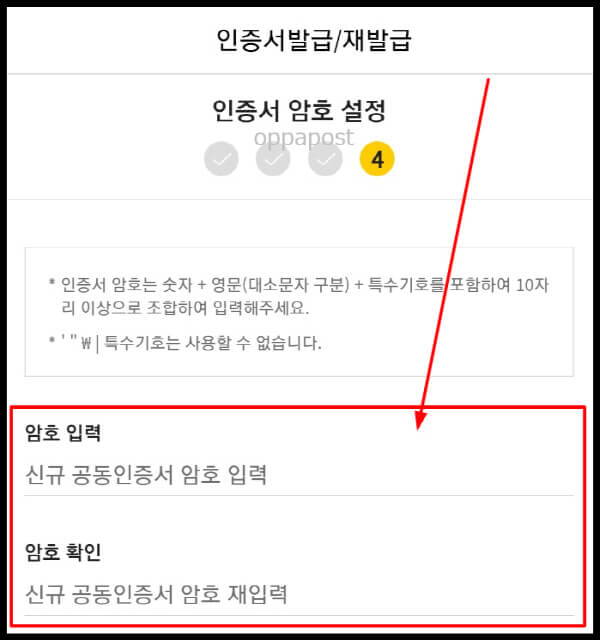
10. 국민은행 공동인증서 모바일 발급 완료하기
위의 과정을 완료하면 국민은행 공동인증서 발급이 완료됩니다.
국민은행 공동인증서 가져오기 방법
- KB스타뱅킹 인증센터 접속하기
- 공동인증서 내보내기 선택하기
- 공동인증서 선택하기
- 승인번호 확인하기
- 국민은행 인증센터 홈페이지 접속하기
- 스마트폰 인증서 복사 선택하기
- 스마트폰 → PC 인증서 복사하기 선택하기
- 인증서 복사 버튼 클릭하기
- 승인번호 입력 및 저장매체 선택하기
- 국민은행 공동인증서 가져오기 완료하기
자세한 가져오기 과정은 아래와 같습니다.
국민은행 공동인증서 가져오기 방법 10가지
국민은행 공동인증서 가져오기를 이용하여 공동인증서를 스마트폰에서 PC로, 또는 PC에서 스마트폰으로 옮길 수 있습니다.
이때, 스마트폰과 PC를 모두 사용합니다.
1. KB스타뱅킹 인증센터 접속하기
먼저 스마트폰으로 KB스타뱅킹 앱(구글 플레이스토어, 애플 앱스토어)에 접속하고, 전체 메뉴에서 인증센터를 클릭해주세요.
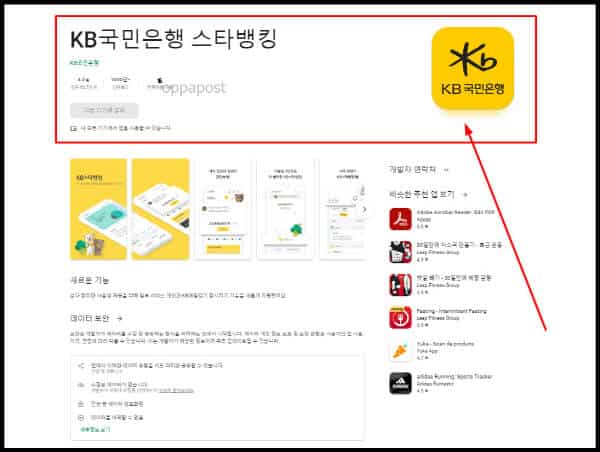
2. 공동인증서 내보내기 선택하기
인증센터에서 공동인증서(구 공인인증서)를 선택하고, 인증서 내보내기 탭을 클릭해주세요.
그리고 PC로 내보내기, 스마트폰으로 내보내기 중 원하는 메뉴를 선택해주세요.
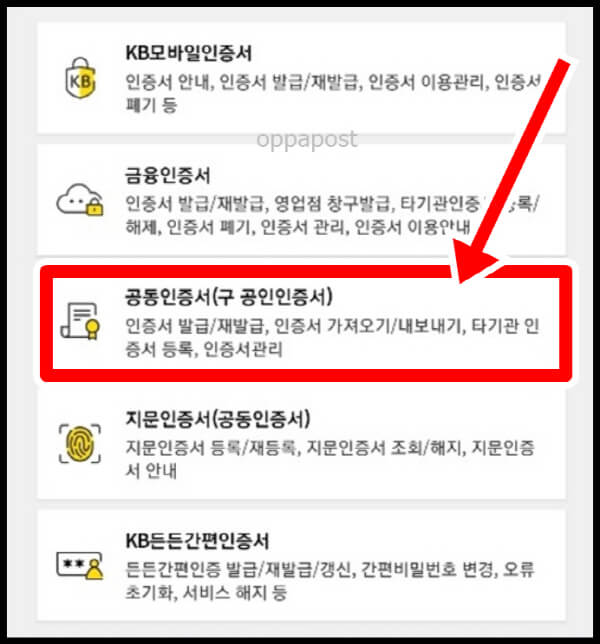
3. 공동인증서 선택하기
내가 가지고 있는 공동인증서를 확인하고, 옮기고자 하는 인증서를 선택해주세요.
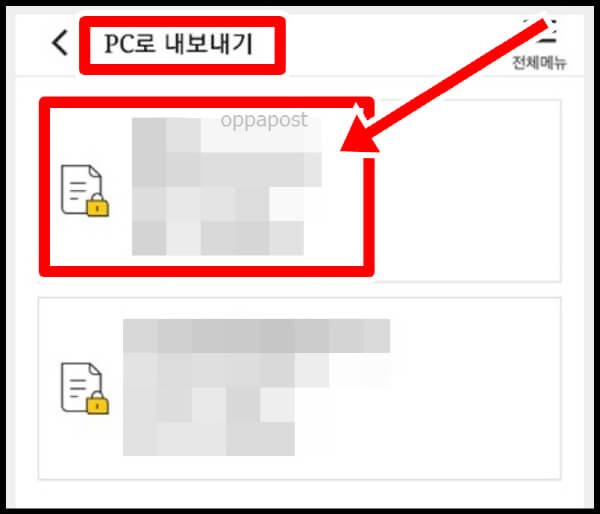
4. 승인번호 확인하기
공동인증서 비밀번호를 입력하면 승인번호(13자리)를 확인할 수 있습니다.
이 화면을 그대로 둔 채 PC를 이용하여 다음 과정을 진행해주세요.
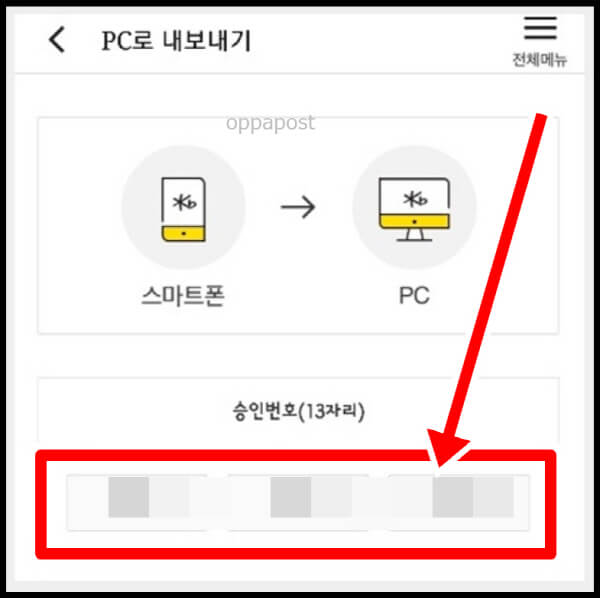
5. 국민은행 인증센터 홈페이지 접속하기
국민은행 인증센터를 검색하여 접속하거나 국민은행 홈페이지에서 인증센터 메뉴를 클릭하여 국민은행 인증센터 홈페이지에 접속해주세요.
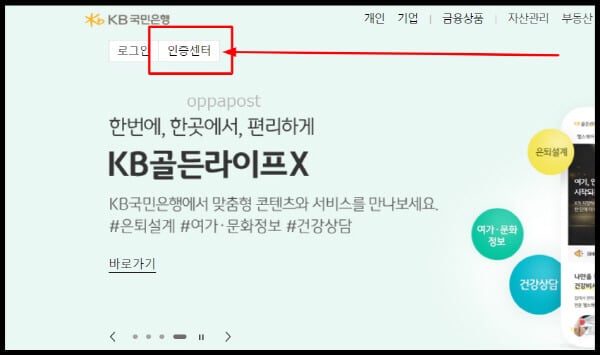
6. 스마트폰 인증서 복사 선택하기
화면 상단의 메뉴에서 공동인증서(구 공인인증서)를 클릭하고, 스마트폰 인증서 복사 탭을 차례로 눌러주세요.
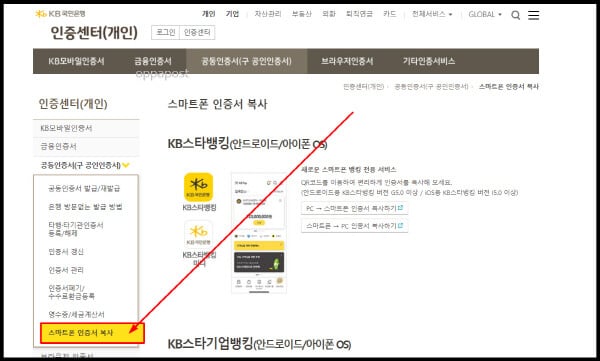
7. 스마트폰 → PC 인증서 복사하기 선택하기
이제 스마트폰 → PC 인증서 복사하기 버튼을 클릭하면 됩니다.
최초 이용 시 한국 전자인증에서 지원하는 프로그램 설치가 필요하니 안내에 따라 모든 프로그램을 설치해주세요.
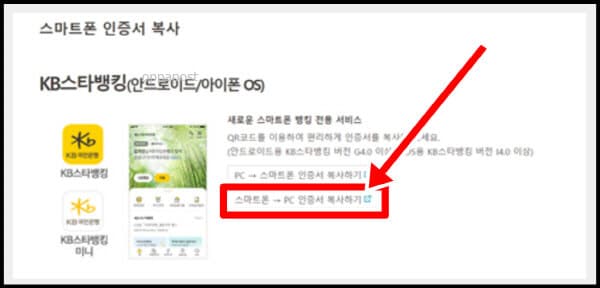
8. 인증서 복사 버튼 클릭하기
프로그램 설치가 끝난 후 나타난 화면에서 인증서 복사(스마트기기 → PC) 버튼을 클릭해주세요.
9. 승인번호 입력 및 저장매체 선택하기
아까 스마트폰에서 확인한 승인번호(13자리)를 그대로 입력하고, 인증서를 저장할 매체를 선택해주세요.
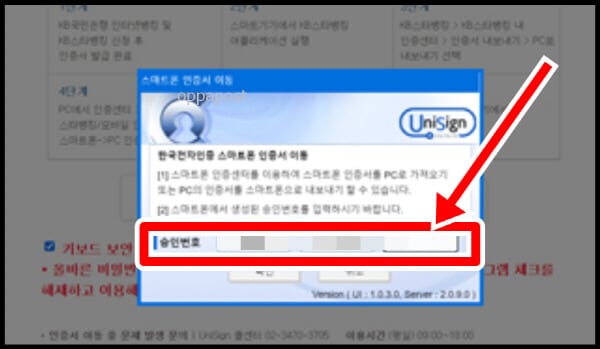
10. 국민은행 공동인증서 가져오기 완료하기
인증서 이동이 완료되었다는 문구가 나오면 공동인증서 가져오기가 완료됩니다.